Vierkante video's zijn de laatste tijd populair geworden. Vergeleken met landschapsvideo's presteren vierkante video's beter in weergaven en betrokkenheid. Hoe maak je een videovierkant? In dit bericht heb ik een lijst samengesteld met de 5 beste vierkante video-editors. Ze kunnen je helpen vierkante video's te maken voor Instagram en Facebook.
Laten we eens kijken naar de 5 beste vierkante video-editors. (Heeft u een liggende video-editor nodig? Beveel MiniTool MovieMaker hier aan.)
#1. Adobe Premiere Pro
Als een van 's werelds toonaangevende videobewerkingssoftware is Adobe Premiere Pro in staat om alle veelvoorkomende videobewerkingstaken uit te voeren. Hiermee kun je een aangepaste beeldverhouding voor je video instellen.
Hier leest u hoe u een video vierkant maakt in Adobe Premiere Pro.
Stap 1. Maak een nieuwe reeks.
Stap 2. Klik met de rechtermuisknop op de nieuwe reeks en selecteer Instellingen reeks .
Stap 3. Stel de framegrootte in op 1080x1080 en wijzig indien nodig andere instellingen. Klik op OK om wijzigingen op te slaan.
Stap 4. Navigeer uiteindelijk naar Bestand> Exporteren> Media om de vierkante video uit Adobe Premiere Pro te exporteren.
#2. iMovie + Keynote
iMovie is de video-editor op Mac. Het is gratis en eenvoudig te gebruiken met veel opties, zoals groen scherm, Ken Burns-effect, bijsnijden, enzovoort. Maar u kunt de beeldverhouding van de video niet wijzigen. Om de video op de Mac vierkant te maken, kun je Keynote gebruiken, een presentatiesoftware die bij Apple-apparaten wordt geleverd.
Stap 1. Bewerk je video met iMovie.
Stap 2. Open Keynote en maak een nieuwe presentatie.
Stap 3. Verwijder alle tekstvakken van de dia en importeer de bewerkte video.
Stap 4. Klik op Documenten in de rechterbovenhoek van het scherm en selecteer Aangepast diaformaat…
Stap 5. Voer dezelfde waarde in de vakken Breedte en Hoogte in. Klik op OK .
Stap 6. Exporteer de video door op Bestand . te klikken> Exporteren naar> Film…
#3. InShot
Voor Android- en iOS-gebruikers kunnen ze de InShot-app gebruiken om een vierkante video te maken. Naast het maken van vierkante video's, kun je met InShot ook verticale en landschapsvideo's maken.
Stap 1. Download en installeer de InShot-app op je telefoon.
Stap 2. Start InShot, tik op Video, en importeer de doelvideo.
Stap 3. Klik op Canvas in de onderste menubalk. Kies 1:1 en pas de wijziging toe.
Stap 4. Exporteer de video naar je apparaat of upload hem rechtstreeks naar Instagram.
#4. Kapwing
Kapwing is een andere vierkante video-editor. Het is gratis en webgebaseerd en biedt een reeks bewerkingstools. Hiermee kun je video's bewerken en ze vierkant, verticaal of horizontaal maken zoals je wilt.
Stap 1. Open de Kapwing-website en log in op uw account.
Stap 2. Klik op Nieuwe inhoud en upload je video.
Stap 3. Klik in het rechterdeelvenster op Bijsnijden onder BEWERK .
Stap 4. Selecteer de optie 1:1 Instagram-bericht en pas het vakje op de video aan. Klik daarna op Klaar met bijsnijden .
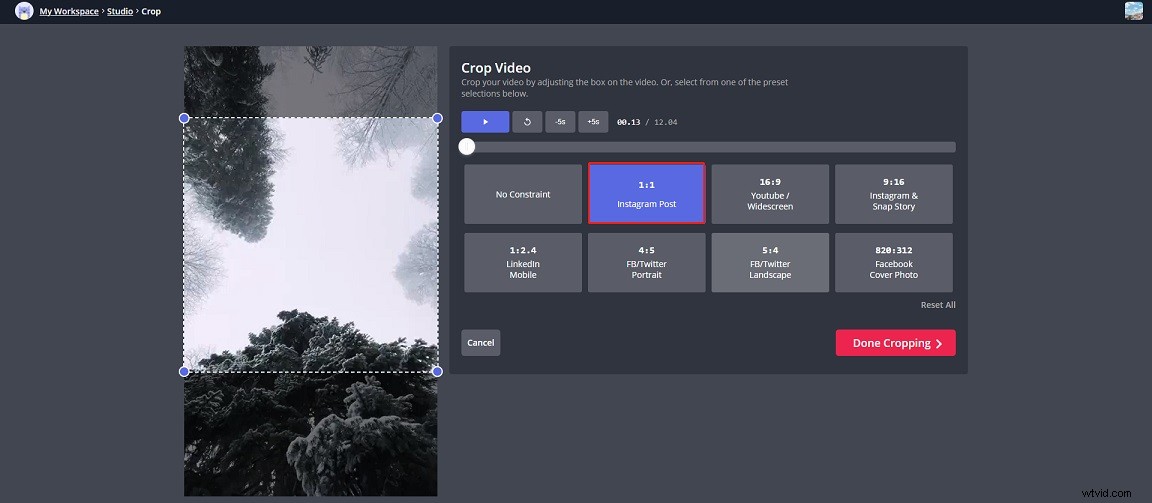
Stap 5. Klik op Exporteren om de video te verwerken en op uw apparaat op te slaan.
#5. VEED.io
Deze Square-video-editor kan het formaat van video's wijzigen voor Instagram, YouTube, Facebook, Twitter, TikTok, Pinterest, enz. In tegenstelling tot Kapwing maakt VEED.io video vierkant door zwarte balken toe te voegen en wordt een watermerk op de uitgevoerde video geplaatst.
Stap 1. Bezoek de VEED.io-website.
Stap 2. Klik op Uw video uploaden om de video vanaf uw apparaat te uploaden.
Stap 3. In de Projectinstellingen sectie, selecteer Vierkant uit de vervolgkeuzelijst.
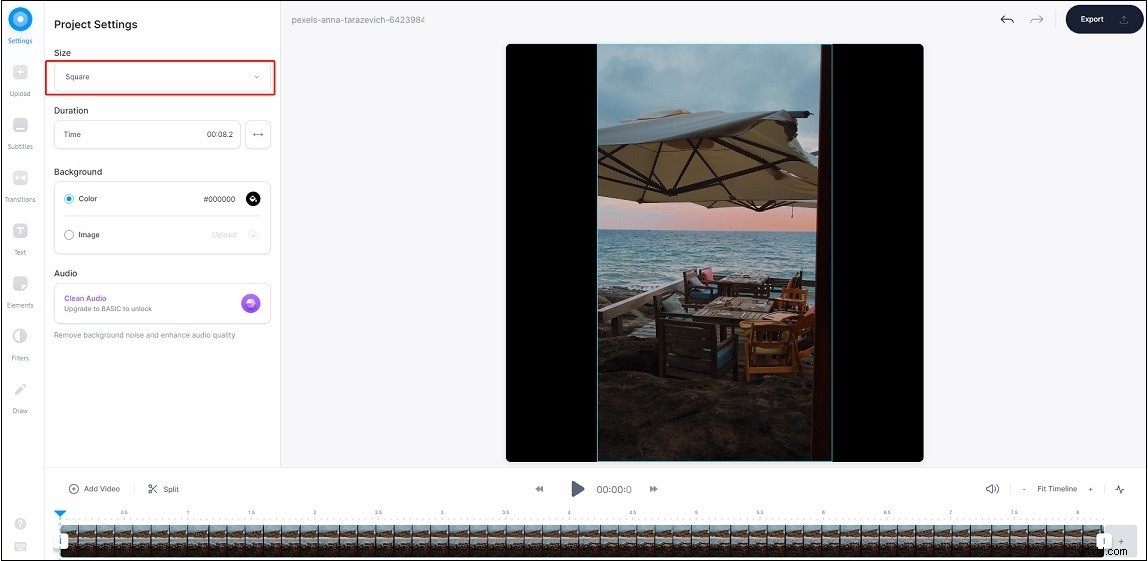
Stap 4. Exporteer de video en download deze.
Conclusie
De 5 beste vierkante video-editors staan in dit bericht vermeld. Kies een vierkante video-editor en maak video's van vierkant formaat!
